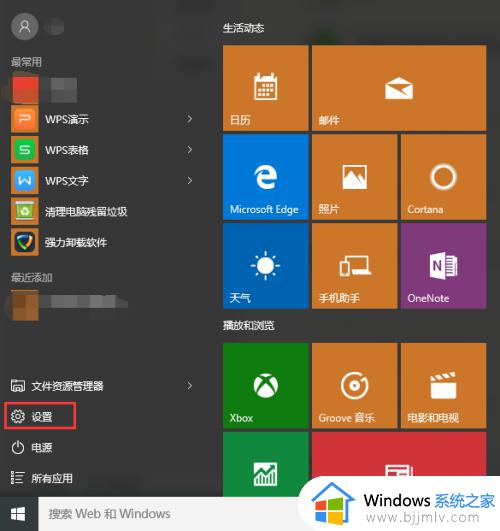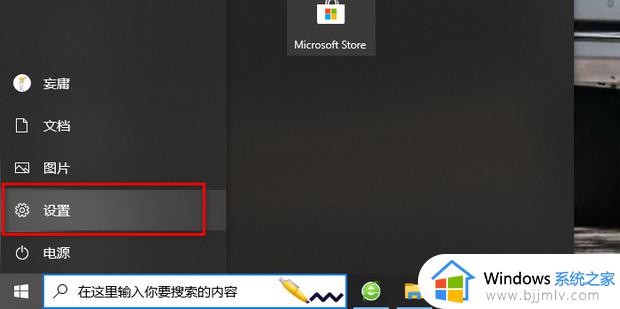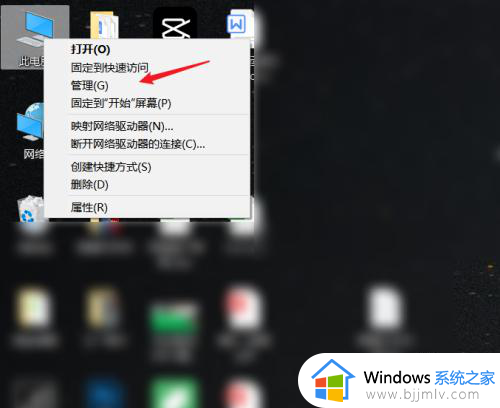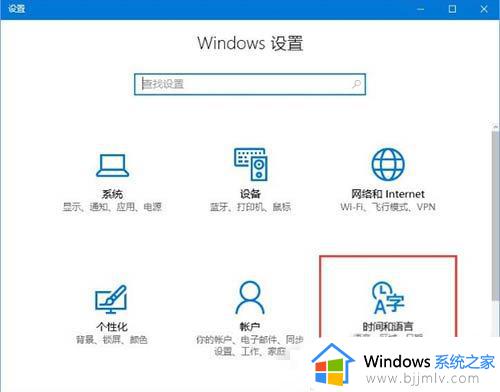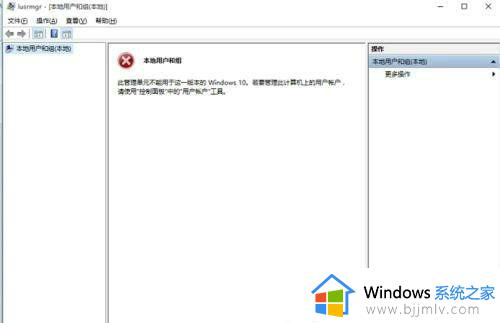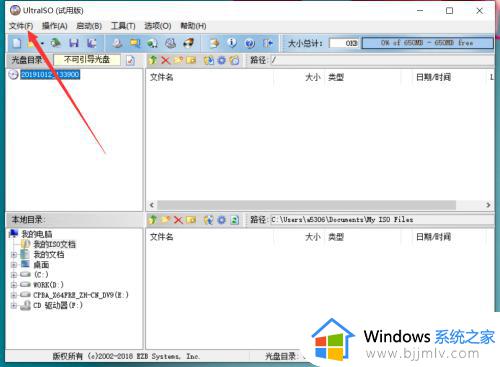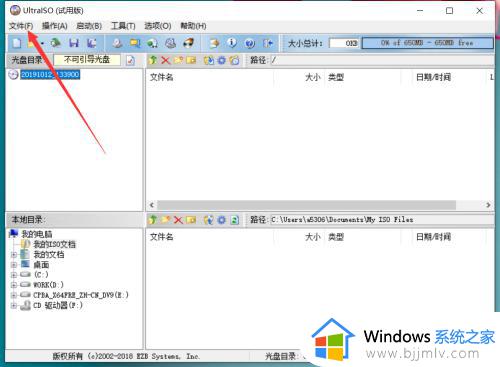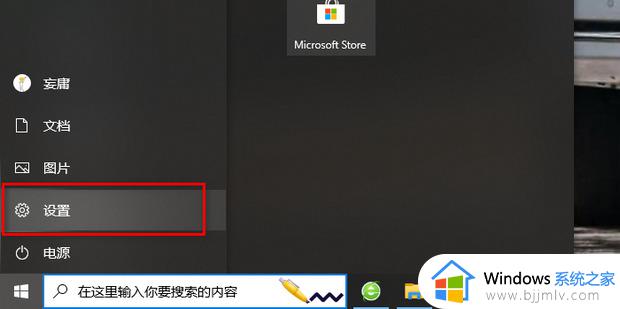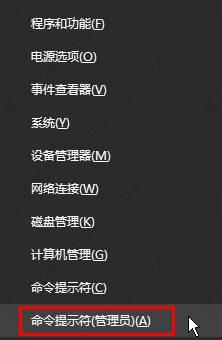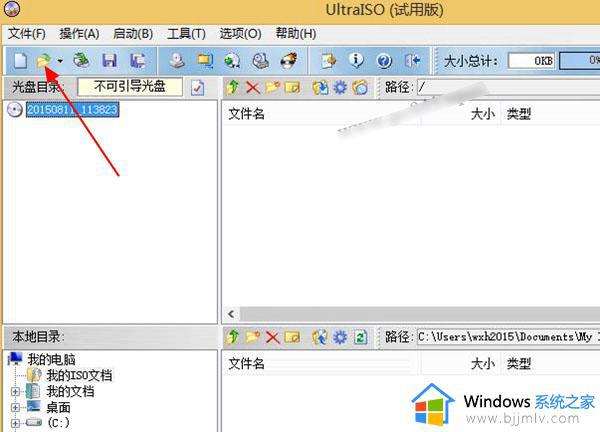win10手写输入怎么打开 win0如何开启手写输入
更新时间:2024-01-23 13:45:34作者:jkai
在使用win10操作系统时,手写输入是一项方便的功能,它可以让小伙伴们通过手写方式输入文本,尤其适用于平板电脑或触摸屏设备,但是我们有部分的小伙伴却不怎么清楚win10手写输入怎么打开,那么今天小编就给大家介绍一下win10手写输入怎么打开,快来一起看看吧。
具体方法:
1、首先打开触摸屏幕键盘,右键点击任务栏,然后勾选“显示触摸键盘按钮”;
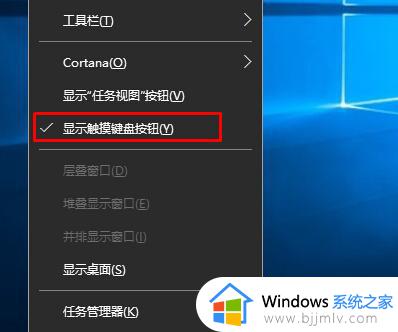
2、这时右下角会出现一个键盘图标,我们点击即可打开触摸键盘;
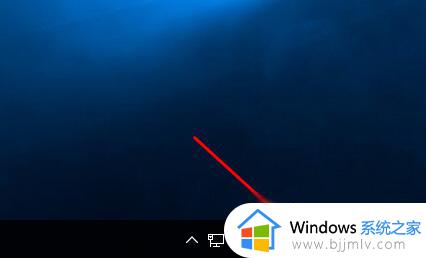
3、打开触摸键盘后,点击右下角的“简体”键;
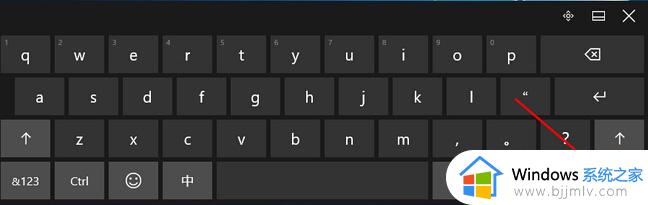
4、打开后我们就可以选择手写功能了!
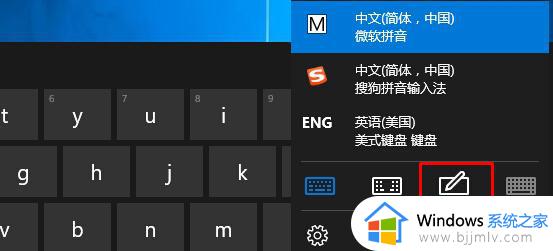
5、试了一下,比较好用,有几个格子,大家可以逐个格子写,那样就不用间断了!
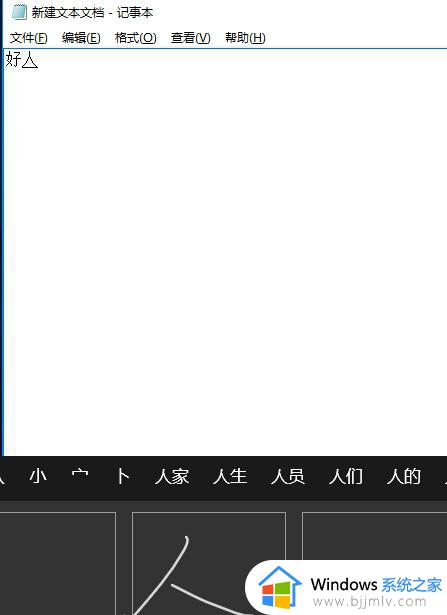
以上全部内容就是小编带给大家的win10手写输入打开方法详细内容分享啦,小伙伴们如果你们也不清楚怎么操作的话,就快点按照上述的步骤进行操作。